Fungerer Microsoft Internet Games ikke? Et antal brugere har rapporteret, at de af en eller anden grund ikke kan spille spil på Internettet, mens de bruger Internet Explorer.
Brugere har stødt på fejl ligegyldigt placeringen af spillene på nettet. Problemer med at spille spil blev set på websteder som Facebook, MSN, Yahoo og andre.
Forsøg på at spille spil ved hjælp af Internet Explorer kan føre dig til forskellige problemer. Her er nogle af de mest almindelige:
- Spil starter ikke.
- Indlæser ikke spildataene fuldstændigt.
- Du bliver muligvis afbrudt fra hjemmesiden, mens du spiller.
- Spillet fryser tilfældigt.
Dette problem kan blive frustrerende over tid, da du ikke kan spille onlinespil komfortabelt ved hjælp af IE.
De mest almindelige årsager til, at dine Microsoft Internet-spil ikke fungerer:
- Manglende eller forældet tilføjelse.
- Windows opdateres ikke til den nyeste version.
- Ikke den nyeste version af Internet Explorer installeret.
Af denne grund vil vi i denne artikel diskutere, hvad vi skal gøre for at løse dette problem. Følg trinene nøje for at undgå problemer.
Hvad skal jeg gøre, hvis Microsoft Internet Games-serveren er nede?
Microsoft Internet Games-del af Windows 7 kan ikke afspilles fra datoen den 22. januar 2020. Hvis du læser denne artikel inden denne dato, skal du følge de næste metoder for at løse problemet.
1. Opdater din Internet Explorer til den nyeste version
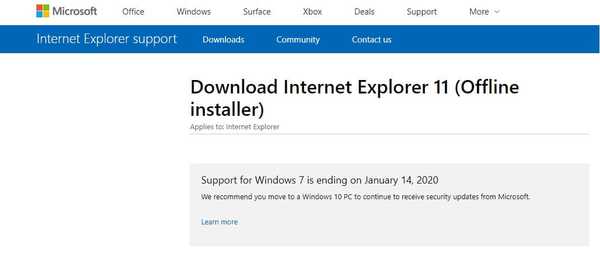
- Download den nyeste Internet Explorer-version.
- Installer det på din pc's harddisk ved at følge instruktionerne på skærmen.
- Kontroller, om problemet fortsætter.
2. Prøv en anden browser
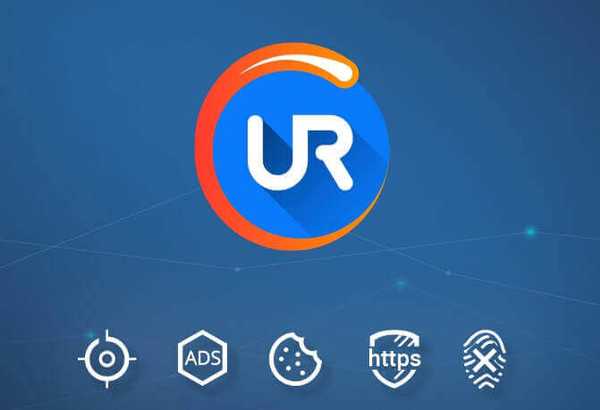
Nogle gange kan det hjælpe at skifte til en anden webbrowser. Du kan bruge en hvilken som helst browser, du ønsker, men hvis du leder efter en pålidelig og sikker webbrowser, bliver vi nødt til at anbefale UR Browser.
Denne browser leveres med indbygget tracking og phishing-beskyttelse, og der er endda en indbygget VPN til ekstra beskyttelse, så du vil måske prøve det.
Vil du vide mere om UR Browser? Se vores dybtgående gennemgang for at få flere oplysninger!
3. Opdater Silverlight til den seneste udgivelse
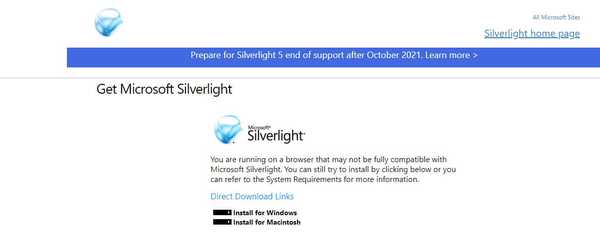
Selvfølgelig gælder denne metode kun for onlinespil, der kræver, at Silverlight kører. Det anbefales, at du opdaterer din version af denne software for at undgå andre problemer.
Følg disse trin for at afslutte denne proces:
- Download og installer den nyeste version af Silverlight.
- Aktiver Silverlight i Internet Explorer ved at åbne Muligheder menu.
4. Opdater din Java-version
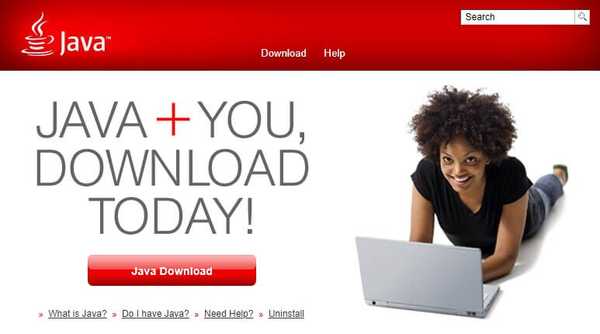
- Download og installer den nyeste Java-version.
- Følg instruktionerne på skærmen for at fuldføre opsætningen.
- Når installationen er afsluttet, skal du genstarte din browser og kontrollere, om problemet fortsætter.
Vil du spille spil med dine venner via virtuelt LAN? Sådan gør du det
5. Opdater din Adobe Flash-driver til den nyeste version
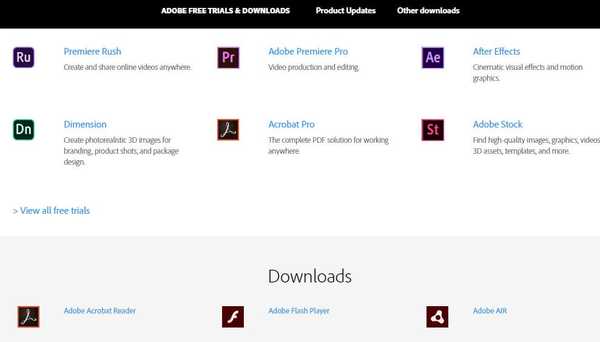
- Download og installer den sidst frigivne Adobe Flash-driver.
- Følg instruktionerne på skærmen for at afslutte installationsprocessen.
6. Aktivér alle de nødvendige tilføjelser i Internet Explorer
Følg disse trin for at sikre, at din browser er fuldt konfigureret til at spille spil online:
- Åben Internet Explorer -> klik på Værktøjer knap -> vælg internet muligheder.
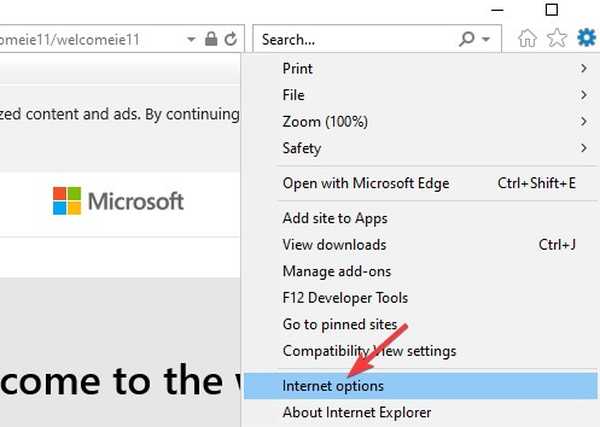
- Inde i Fanen Programmer -> klik på Administrer tilføjelser knap.
- Klik på Vis rullemenu valg -> vælg Kør uden tilladelser.
Konklusion
I dagens artikel undersøgte vi, hvordan Microsoft Microsofts spil fungerer på Internet Explorer. For at gøre det konkluderede vi, at du skal sikre dig, at du har alle de opdaterede værktøjer, der er nødvendige for at gøre det.
Du er velkommen til at fortælle os, hvis denne guide hjalp dig på nogen måde ved at bruge kommentarsektionen, der findes nedenfor.
FAQ: Lær mere om Microsoft Internet Games
- Er Microsofts internet-spil stadig understøttet?
Microsoft afbrød officielt sine internetspil i januar 2020. Alle spildelene i Microsoft Internet Games-pakken kan ikke længere afspilles. Men du kan altid downloade masser af sjove spil fra Microsoft Store.
- Er internetspader nede?
Microsoft afbrød Spades, hvilket betyder, at spillet ikke længere kan spilles. Spillet er ikke længere tilgængeligt for Windows-brugere.
- Hvordan downloader jeg Microsoft-spil?
Sådan kan du downloade spil fra Microsoft Store:
- Start Microsoft Store-appen, og log ind på din Microsoft-konto
- Gå til spilafsnittet og gennemse samlingen af spil
- Vælg det spil, du vil downloade, og tryk på download-knappen.
Redaktørens bemærkning: Dette indlæg blev oprindeligt offentliggjort i august 2019 og er siden blevet opdateret for friskhed og nøjagtighed.
- Browserfejl
 Friendoffriends
Friendoffriends



